1、极简设计:方片收集这款APP从软件图标和界面都无不体现出极简设计的特点,黑白配色方案,极简的UI设计,给人一种舒适之感。
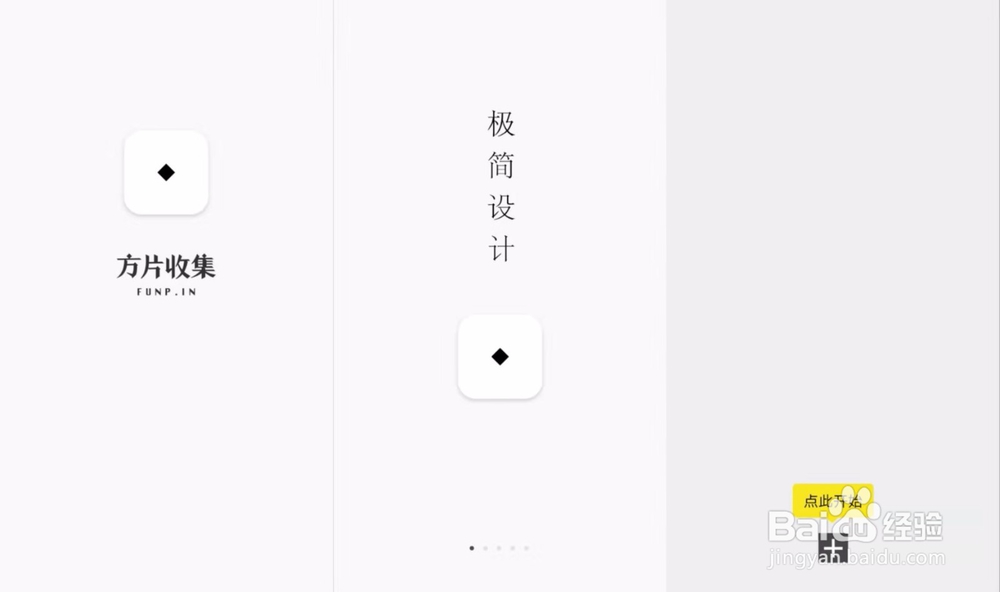
2、打开 方片收集 APP,左侧是应用管理,右侧是历史剪切板,上方还有一个搜索框,简洁干净,没有多余的元素。

3、快速收集:点击中间的“+”号,输入内容,点击“√”号,一条贴纸就创建完成了,就是这么简单,这么快速。(在方片收集中,每一条创建/收集的内容都叫做贴纸)

4、长按“+”号,并按住说话,进行语音收集。自动保存录音,自动语音转文字,一气呵成。

5、长按“+”号,并向右滑动,进行拍照收集。整个过程只需3秒,自动拍照自动收集。

6、长按“+”号,并向左滑动,进行扫描收集。通过扫描二维码/条形码,可将网页地址、下载链接、商品信息等内容保存到方片收集中。

7、点击“+”号,可以进行文字收集之外,点击右下角的“⊕”图标,还可以同时收集图片、语音、剪贴板等其他内容。

8、收集一切:这里的收集一切指的是,收集手机中任何可以复制的内容,无论是微信、微博、浏览器中的内容,只要可以复制,就可以被收集到方片收集中。这是很多收集软件所不具备的。
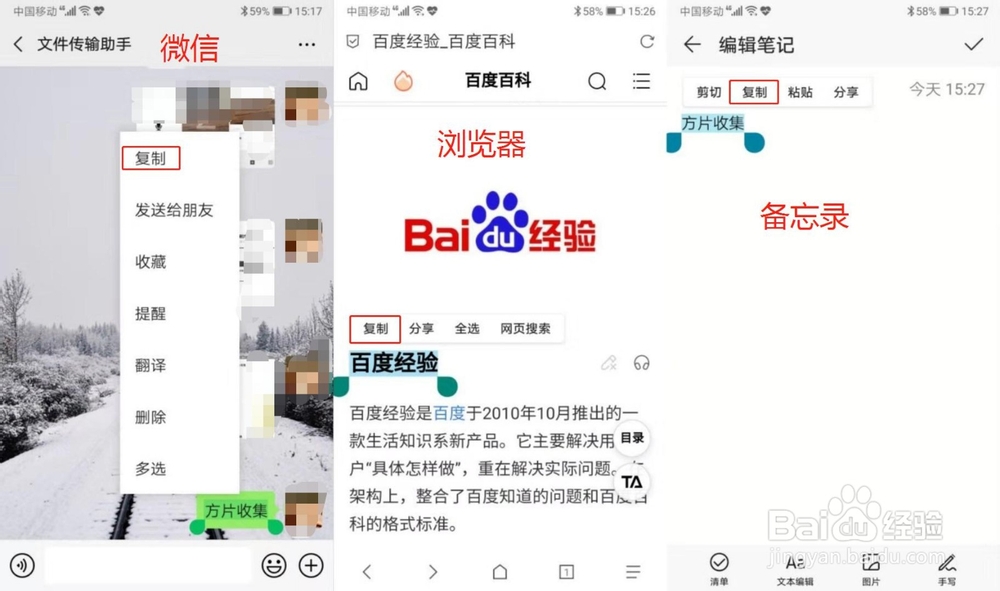
9、复制内容后打开 方片收集 APP,点击右下角的按钮,就会弹出“历史剪切板”侧边栏,在这里就可以看到刚才复制的内容了。然后只要将剪切板中的内容拖出来就可以了。

10、分类管理:当我们收集的内容增多时,就需要对这些内容进行分类,以便更好的进行管理。从页面左侧边缘向右滑动,就可以打开“管理分类”页面。这个页面可以展开一半,或者全部展开。

11、在“管理分类”页面点击右上角的“+”号,可以创建分类,创建好的分类支持重命名和删除分类。方片收集默认有“未分类”和“回收站”二个分类,且无法删除。

12、多端同步:要使用方片收集的多端同步功能,需要先登录。点击左下角的三横图标,再点击【登录/注册】,方片收集支持账号密码登录和微信、微博登录。此处我选择微信登录。

13、登录之后,就可以将数据同步到电脑或其他设备了。方片收集还支持同步到印象笔记。登录后点击【个人中心】,再点击【备份至印象笔记】,就可以将方便收集里的内容同步到印象笔记中。
